"MySQL 명령을 찾을 수 없음" 오류를 쉽게 수정(3단계)
게시 됨: 2022-12-08MySQL은 많은 웹 애플리케이션 및 웹사이트에서 사용되는 오픈 소스 데이터베이스 관리 시스템(DBMS)입니다. 이 기사에서는 "MySQL 명령을 찾을 수 없음" 오류 메시지를 수정하는 방법을 보여줍니다.
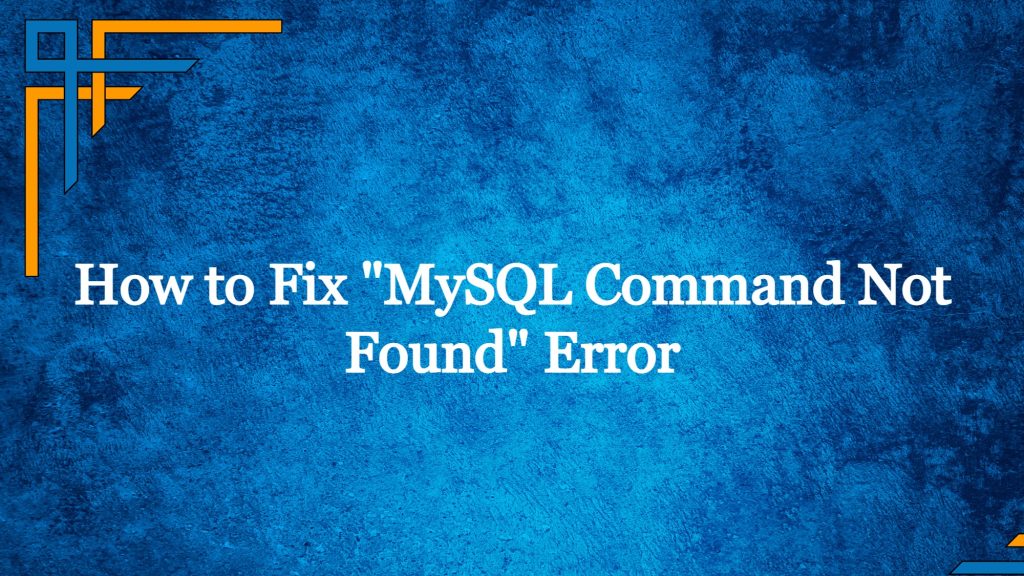
목차
MySQL 명령을 찾을 수 없음 오류는 무엇입니까?
mysql 명령을 실행하려고 할 때 "mysql: 명령을 찾을 수 없음" 오류가 표시되면 mysql 명령이 시스템 경로에 없다는 의미입니다. 이것은 mysql 명령이 시스템에 설치되지 않았거나 mysql 명령이 설치되었지만 mysql 바이너리를 포함하는 디렉토리가 시스템 경로에 포함되지 않은 경우에 발생할 수 있습니다.
이 오류를 수정하려면 다음 단계를 시도해 보세요.
또한 읽기: WordPress 데이터베이스 성능을 최적화하는 방법
1단계: 시스템에 MySQL이 설치되어 있는지 확인
시스템에 MySQL이 설치되어 있는지 확인: 시스템에 MySQL이 설치되어 있는지 확인하려면 다음 명령을 실행할 수 있습니다.
which mysql MySQL이 설치된 경우 이 명령은 mysql 바이너리의 경로를 인쇄합니다. 명령이 아무 것도 출력하지 않으면 MySQL이 시스템에 설치되지 않았음을 의미하므로 "mysql 명령을 찾을 수 없음" 오류가 발생합니다.
2단계: MySQL이 설치되지 않은 경우 설치
MySQL이 설치되지 않은 경우 "mysql 명령을 찾을 수 없음" 오류를 해결하기 위해 설치해야 합니다. MySQL 설치는 OS에 따라 약간 다릅니다. Ubuntu 및 Redhat에 대한 설치 세부 정보를 언급했습니다.
우분투에 MySQL 설치
Ubuntu에 MySQL을 설치하려면 apt 패키지 관리자를 사용할 수 있습니다. apt 패키지 관리자는 Ubuntu에 기본적으로 포함되어 있으며 시스템에서 소프트웨어 패키지를 설치, 업데이트 및 관리하는 데 사용됩니다.
apt 를 사용하여 MySQL을 설치하려면 다음 단계를 따르십시오.
- 패키지 색인 업데이트: MySQL을 설치하기 전에 사용 가능한 소프트웨어 패키지의 최신 버전에 액세스할 수 있도록 패키지 색인을 업데이트해야 합니다. 패키지 인덱스를 업데이트하려면 다음 명령을 실행합니다.
sudo apt update업데이트해야 하는 패키지 수에 따라 이 명령을 완료하는 데 시간이 걸릴 수 있습니다.
- MySQL 설치: 패키지 인덱스를 업데이트한 후
apt명령을 사용하여 MySQL을 설치할 수 있습니다. 이렇게 하려면 다음 명령을 실행합니다.
sudo apt install mysql-server이렇게 하면 MySQL 서버와 필요한 모든 종속 항목이 시스템에 설치됩니다.
- MySQL 서비스 시작: MySQL을 설치한 후 사용을 시작하려면 MySQL 서비스를 시작해야 합니다. MySQL 서비스를 시작하려면 다음 명령을 실행합니다.
sudo systemctl start mysql이렇게 하면 MySQL 서비스가 시작되고 시스템이 부팅될 때마다 자동으로 시작됩니다.

- MySQL의 루트 비밀번호 설정: MySQL 서비스를 시작한 후 MySQL 루트 사용자의 비밀번호를 설정해야 합니다. 기본적으로 루트 사용자에게는 암호가 설정되어 있지 않으므로 MySQL 서버에 로그인하기 전에 암호를 설정해야 합니다.
MySQL의 루트 암호를 설정하려면 다음 명령을 실행합니다.
sudo mysql_secure_installation이렇게 하면 루트 사용자의 암호 설정 프로세스를 안내하는 MySQL 루트 암호 설정 마법사가 시작됩니다.
- MySQL에 로그인: 루트 비밀번호를 설정한 후
mysql명령을 사용하여 MySQL 서버에 로그인할 수 있습니다. 로그인하려면 다음 명령을 실행합니다.
mysql -u root -p그러면 루트 사용자의 비밀번호를 묻는 메시지가 표시됩니다. 이전 단계에서 설정한 비밀번호를 입력하여 MySQL 서버에 로그인합니다.
로그인하면 MySQL 명령 프롬프트에서 MySQL 명령을 실행하여 데이터베이스를 관리하고 다른 작업을 수행할 수 있습니다.
이 지침은 Ubuntu에만 해당되며 다른 Linux 배포판에서는 작동하지 않을 수 있습니다. 다른 Linux 배포판을 사용하는 경우 해당 배포판의 설명서를 참조하여 MySQL 설치 및 구성 방법을 알아보세요.
Redhat 기반 시스템에 MySQL 설치
Red Hat에 MySQL을 설치하려면 yum 패키지 관리자를 사용할 수 있습니다. yum 패키지 관리자는 Red Hat에 기본적으로 포함되어 있으며 시스템에서 소프트웨어 패키지를 설치, 업데이트 및 관리하는 데 사용됩니다.
yum 을 사용하여 MySQL을 설치하려면 다음 단계를 따르십시오.
- 패키지 색인 업데이트: MySQL을 설치하기 전에 사용 가능한 소프트웨어 패키지의 최신 버전에 액세스할 수 있도록 패키지 색인을 업데이트해야 합니다. 패키지 인덱스를 업데이트하려면 다음 명령을 실행합니다.
sudo yum update업데이트해야 하는 패키지 수에 따라 이 명령을 완료하는 데 시간이 걸릴 수 있습니다.
- MySQL 설치: 패키지 인덱스를 업데이트한 후
yum명령을 사용하여 MySQL을 설치할 수 있습니다. 이렇게 하려면 다음 명령을 실행합니다.
sudo yum install mysql-server이렇게 하면 MySQL 서버와 필요한 모든 종속 항목이 시스템에 설치됩니다.
- MySQL 서비스 시작: MySQL을 설치한 후 사용을 시작하려면 MySQL 서비스를 시작해야 합니다. MySQL 서비스를 시작하려면 다음 명령을 실행합니다.
sudo systemctl start mysqld이렇게 하면 MySQL 서비스가 시작되고 시스템이 부팅될 때마다 자동으로 시작됩니다.
- MySQL의 루트 비밀번호 설정: MySQL 서비스를 시작한 후 MySQL 루트 사용자의 비밀번호를 설정해야 합니다. 기본적으로 루트 사용자에게는 암호가 설정되어 있지 않으므로 MySQL 서버에 로그인하기 전에 암호를 설정해야 합니다.
MySQL의 루트 암호를 설정하려면 다음 명령을 실행합니다.
mysql_secure_installation이렇게 하면 루트 사용자의 암호 설정 프로세스를 안내하는 MySQL 루트 암호 설정 마법사가 시작됩니다.
- MySQL에 로그인: 루트 비밀번호를 설정한 후
mysql명령을 사용하여 MySQL 서버에 로그인할 수 있습니다. 로그인하려면 다음 명령을 실행합니다.
mysql -u root -p그러면 루트 사용자의 비밀번호를 묻는 메시지가 표시됩니다. 이전 단계에서 설정한 비밀번호를 입력하여 MySQL 서버에 로그인합니다.
로그인하면 MySQL 명령 프롬프트에서 MySQL 명령을 실행하여 데이터베이스를 관리하고 다른 작업을 수행할 수 있습니다.
이러한 지침은 Red Hat에만 적용되며 다른 Linux 배포판에서는 작동하지 않을 수 있습니다. 다른 Linux 배포판을 사용하는 경우 해당 배포판의 설명서를 참조하여 MySQL 설치 및 구성 방법을 알아보세요.
3단계: 시스템 경로에 추가하여 찾을 수 없는 MySQL 명령 수정
mysql 바이너리를 시스템 경로에 추가합니다. MySQL이 설치되어 있지만 여전히 mysql 명령을 찾을 수 없는 경우 mysql 바이너리가 포함된 디렉토리가 시스템 경로에 포함되어 있지 않다는 의미입니다. PATH 환경 변수를 수정하여 시스템 경로에 mysql 바이너리를 추가할 수 있습니다.
이렇게 하려면 다음 명령을 실행하여 <mysql_bin_dir> 을 mysql 바이너리가 포함된 디렉터리로 바꿉니다.
export PATH=$PATH:<mysql_bin_dir> 예를 들어 mysql 바이너리가 /usr/local/mysql/bin 디렉토리에 있는 경우 다음 명령을 실행할 수 있습니다.
export PATH=$PATH:/usr/local/mysql/bin 이 명령을 실행한 후 "mysql: 명령을 찾을 수 없음" 오류 없이 mysql 명령을 실행할 수 있어야 합니다.
PATH 환경 변수는 새 터미널을 열 때마다 재설정되므로 mysql 명령을 실행할 수 있으려면 새 터미널을 열 때마다 이 export 명령을 실행해야 합니다.
결론
우리는 "mysql 명령을 찾을 수 없음" 오류가 무엇인지 논의하고 다른 운영 체제에서 이 오류를 해결하는 다양한 방법에 대해 논의했습니다.
추가 질문이 있으시면 아래의 의견 섹션에서 자유롭게 질문하십시오.
